Wie ändere ich meine Standardansicht Seitenlayout in Word 2007?
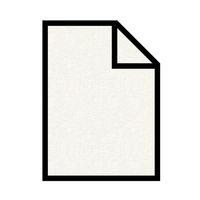
Standardmäßig öffnet ein neues Dokument Sie in Word 2007 erstellen in \"Print Layout\" Ansicht mit ausgewählte Schriftart Calibri. Die Schrift ist schwarz. Die Seite ist vertikal ausgerichtet ("Porträt") und die Ränder sind ein Zoll auf jeder Seite des Papiers. Aber was ist, wenn Sie die Standardeinstellungen verwenden nicht? Sagen Sie was passiert, wenn Sie bevorzugen, Georgia Font, 16 Punkt, kursiv, dunkelblau; mit breiten Rändern? Vielleicht bevorzugen Sie schreiben im "Entwurf" Layout, statt dem WYSIWYG ("what you see is what you get") Ansicht "Seitenlayout". Wenn Sie jedes Dokument anfangen, auf Ihre Vorlieben abgestimmt möchten, Ändern von Word-Standardvorlage.
Anweisungen
1 Öffnen Sie die Standard-Vorlage in Word mithilfe der Schaltfläche "Office", dann "Öffnen Sie".
2 Navigieren Sie zu "C:\Users\[your Benutzername] \AppData\Roaming\Microsoft\Templates." Öffnen Sie die Datei mit dem Namen entweder \"Normal.dotm\" oder \"Normal.dotx\" (es werden nur eine).
3 Formatierungsänderungen Sie, z. B. Schriftart und Schriftgrad, und ändern Sie alle anderen Optionen, wie z. B. Seitenränder, die Sie ändern möchten. Sie können auch auf Seitenebene Vergrößerung (Zoom) an dieser Stelle sowie die Layout-Ansicht (Print, Vollbild-Lesemodus, Web, Gliederung oder Entwurf) über die Registerkarte "Ansicht" ändern.
4 Speichern Sie die Vorlage.
5 Beenden Sie Word, und dann erneut öffnen Sie, um die neue Standardvorlage verwenden.
Tipps & Warnungen
- Wenn den Ordner "AppData" im Benutzerordner in Schritt 2 nicht angezeigt brechen Sie den Vorgang bei geöffnetem Word und öffnen Sie eine Windows Explorer-Fenster, z. B. \"My Computer. \" klicken Sie auf die Schaltfläche "Organisieren", die im oberen Bereich des Fensters ist. Wählen Sie aus "Ordner und Suchoptionen," dann auf die Registerkarte "Ansicht". Ziehen Sie unter "versteckte Dateien und Ordner," das Optionsfeld "alle Dateien und Ordner anzeigen".
- Um die Vorlage "Normal" in den ursprünglichen Zustand wiederherzustellen, einfach löschen oder Umbenennen der geänderten \"Normal.dotm\" oder \"Normal.dotx\" Datei. Sie müssen dies tun, mit Word geschlossen, oder die Datei wird in dieser Zeit und somit gegen löschen oder andere Änderungen gesperrt. Beim nächsten Öffnen von Word, wird das Programm automatisch eine Standardvorlage Normal regenerieren.
- Die Vorlage "Normal" kann nicht erfolgreich geändert werden, wenn andere Dateien in Word geöffnet werden. Schließen Sie alle Word-Fenster vor Beginn.
- Wenn Sie Ihre Standardansicht \"Draft,\ sein möchten" gibt es eine Einstellung, die Sie ändern müssen. Klicken Sie auf die Schaltfläche "Office", dann "Word-Optionen." Setzen Sie in der Registerkarte "Erweitert" unter "Allgemein," ein Häkchen in das Feld "Öffnen eines Dokuments in der Entwurfsansicht zulassen". Wenn Sie diese Einstellung nicht ändern, können nicht Sie erfolgreich die Standardansicht in Draft.Word Seitenlayout ändern.
